Cómo eliminar una cuenta de Hotmail u Outlook en pocos pasos
Eliminar tu cuenta de Hotmail u Outlook, puede ser un poco más complicado de lo normal, pero afortunadamente, puedes hacerlo fácil y rápido.
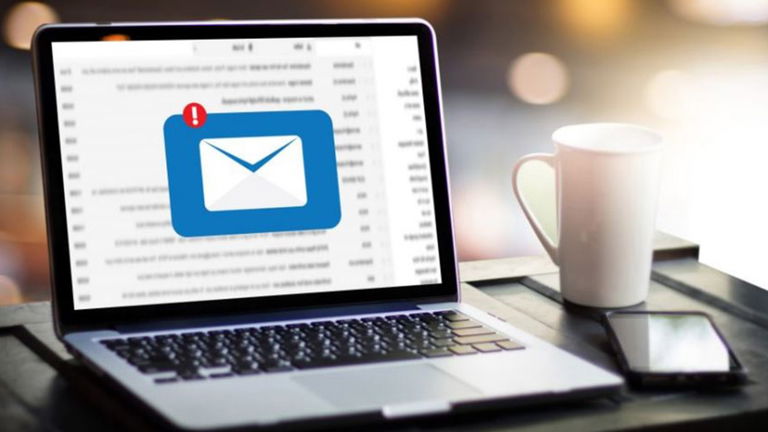
Los más jóvenes tal vez no lo sepan, pero alguna vez Hotmail fue el proveedor de correo electrónico más usado en todo el mundo. Sin embargo, el crecimiento de algunos servicios como Gmail y otras alternativas han relegado a la plataforma propiedad de Microsoft a un segundo plano, perdiendo cada vez más protagonismo ante la competencia.
Pero es posible que aún conserves tu vieja dirección de correo electrónico, la cual probablemente ya no uses o tenga un nombre de usuario poco profesional. Así que, seguramente ya hayas decidido cerrar esta cuenta o cambiarte a un nuevo proveedor de correo electrónico. Sea cual sea el caso, a continuación te contaremos cómo eliminar una cuenta de Hotmail u Outlook en pocos pasos.
Lo que debes saber antes de eliminar una cuenta de Outlook u Hotmail
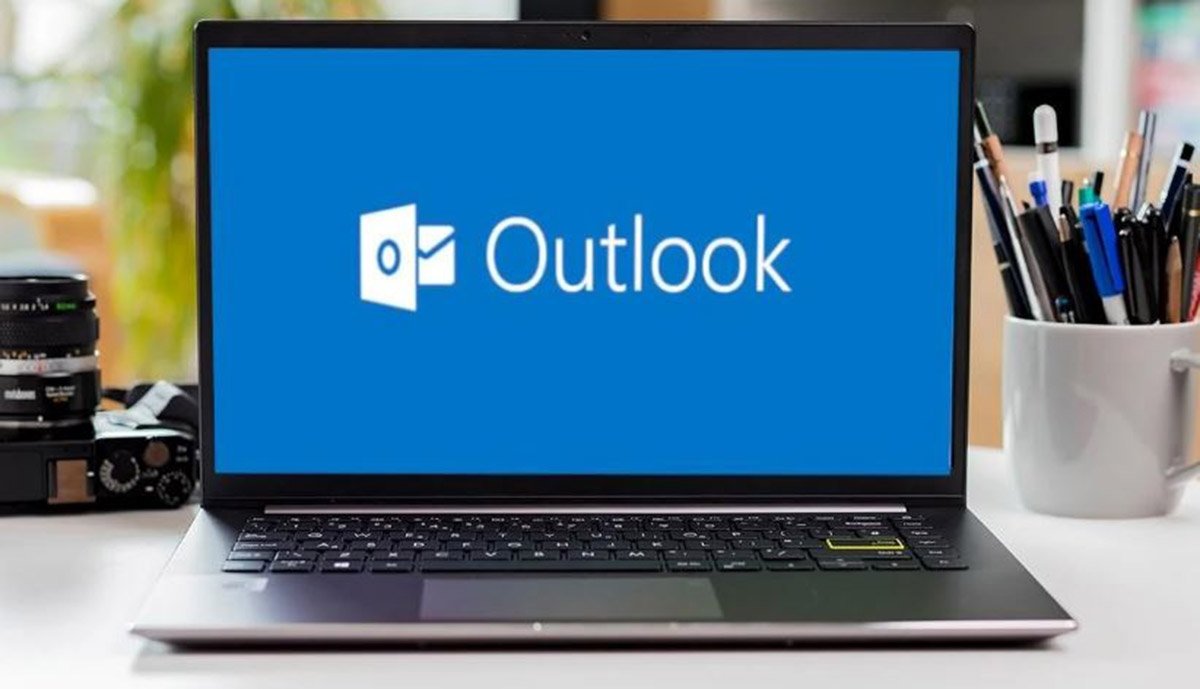
Eliminar tu cuenta de Hotmail u Outlook puede resultar un poco confuso, y tal vez puedas llegar a pensar que Microsoft no quisiera que lo hagas, por lo que hay varios aspectos que debes tomar en cuenta. Lo primero que debes saber que no podrás cerrar tu cuenta de Hotmail, si no lo haces antes con la de Microsoft.
Tal vez te pueda interesar | Cómo eliminar un perfil de Google Chrome
Además, si solo quieres eliminar tu antigua dirección de correo, primero debes crear una nueva y convertirla en la dirección principal de tu cuenta. Por su puesto, una vez eliminada, no volverás a tener acceso a ella. Nuestra recomendación es que no elimines tu cuenta por completo, ya que, al ser un servicio gratuito, tiene más sentido que simplemente crees un nuevo correo y puedas comenzar otra vez.
Cómo eliminar tu cuenta de Outlook u Hotmail
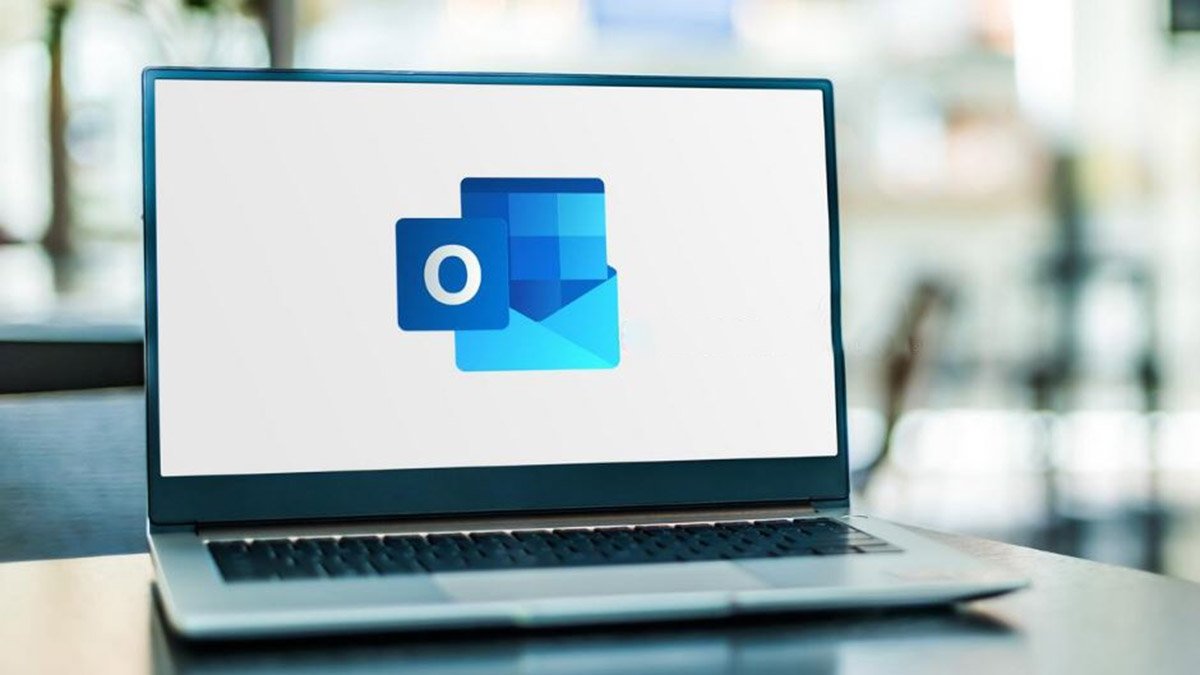
Outlook y Hotmail pertenecen y son operados por Microsoft. Así que, si tienes una cuenta de correo electrónico con cualquiera de estos dos servicios, está totalmente vinculada con el resto de tu perfil y tu cuenta de Microsoft. Además, recuerda que muchos otros servicios dependen de tu cuenta de Microsoft, incluidos Windows, Xbox Live, Microsoft 365 y Microsoft To-Do.
Teniendo todo esto claro, si aún deseas eliminar tu cuenta de Microsoft, para borrar tu correo electrónico Hotmail u Outlook, solo tendrás que seguir los pasos que te detallamos a continuación:
- Haz clic en este enlace para ir hasta el sitio web de Microsoft.
- Una vez allí, ingresa tus credenciales de inicio de sesión.
- Luego, haz clic en la pestaña Tu información, que verás en la parte superior de la página.
- Ahora, desplázate hacia abajo hasta la sección Ayuda con la cuenta de Microsoft.
- Haz clic en la opción Cómo cerrar tu cuenta.
- Aquí, elige si deseas que Microsoft guarde tus datos durante 30 o 60 días.
- Pincha sobre la opción Siguiente.
- Para finalizar, completa las diversas confirmaciones de seguridad, y listo.
- Después de completar el proceso, tendrás de 30 a 60 días (según lo que hayas elegido) para volver a iniciar sesión con las mismas credenciales y reactivar tu cuenta si así lo deseas.
Ahora que ya sabes lo que debes hacer para eliminar por completo una cuenta de Hotmail u Outlook, te recomendamos tomar en cuenta cada uno de los puntos o aspectos que hemos mencionado en este artículo para evitar contratiempos o confusiones. Y si lo que quieres es cerrar todos tus correos electrónicos, quizás te interese conocer cómo eliminar una cuenta de Gmail en pocos pasos y sin perder tu información.